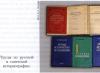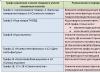Начнём со «свежака» - Триаду сегодня можно считать самым новым и «пуленепробиваемым» вирусом для смартфонов. Его и обнаружили-то только в марте 2017 года.
Уникален он своей близостью к классическим вирусам, а не троянам-вымогателям, как это обычно бывает на Android. Вам всё же нужно умудриться подхватить его из «непроверенных источников», а вот дальше начинается гораздо весёлый «боевичок»:
Triada - вирус, который не просто хулиганит в системе, а вклинивается в её жизненно важные участки
- Triada включается после того, как вы установите и дадите разрешения вашей любимой качалке музыки из ВКонтакте, например. После программа втихаря выясняет модель вашего смартфона, версию прошивки и Android, объём свободного места на накопителях и список установленных приложений. И отправляет эту информацию в интернет , на свои серверы. Этих серверов огромное количество, они разбросаны в различных странах, то есть, даже приехать и устроить «маски-шоу» по местоположению сервера со зловредом не получится.
- В ответ Triada получает инструкции (прямо-таки, индивидуальный подход к пациенту!), как лучше спрятать себя конкретно в этой разновидности Android и этом смартфоне, внедряется в каждое (!) из установленных приложений и берёт контроль над системными компонентами , чтобы скрыть себя в списке установленных приложений и запущенных процессов. После этого отдельно стоящая в системе часть вируса «заметает» за собой следы - он больше не работает как отдельное приложение, а согласовывает свои действия с помощью кусочков заражённой системы.
- Готово, система завоёвана ! С этого момента смартфон превращается в «марионетку», которой злоумышленники отдают команды на расстоянии и принимают информацию на любой из доступных серверов. Сейчас Triada действует примитивно - выясняет данные вашей банковской карты, снимает с неё деньги, достаёт из входящих SMS нужные для оплаты коды, «рисует» ложные цифры о балансе владельцу.
Но с возможностью «распотрошить» любое установленное приложение или установить новое на расстоянии это только «цветочки» - особенность «Триады» заключается в том, что это модульный вирус, к нему можно будет прикрутить самые разные виды дистанционных трюков.
Как видите, вирусы для Android - это не только примитивные «ваш телефон заблокирован, с вас сто баксов», от которых можно избавиться удалением приложения. И, если в новых версиях Android хотя бы усложнён доступ к получению root и можно увидеть что-то подозрительное на этапе запроса прав приложением, то старые версии (Android 4.4, 4.3 и старее) абсолютно беззащитны перед новой заразой - спасёт только полная перепрошивка.
Marcher
Так называемый «банковский зловред» был разработан ещё в 2013 году, но его «звёздный час» настал только летом 2016 года. Знаменит хорошей маскировкой и «интернационализмом», если можно так сказать.
Marcher представляет собой простой троян, который не проворачивает ничего сверхъестественного, а просто подменяет собой служебные страницы огромного количества банков с помощью всплывающих окон. Механизм следующий:
- Троян проникает в систему вместе с заражённым приложением. Пик популярности Marcher пришёлся на «свежеукраденные» у Nintendo версии Super Mario Run. Если вы не помните, это такая супер-раскрученная «бегалка» от создателей Pokemon GO!
- Ищет на смартфоне банковские приложения и приложения интернет-магазинов выбирает «заготовки» в соответствии с тем, каким банком вы пользуетесь.
- Отправляет на смартфон «приманку» - сообщение в шторке уведомлений со значком банка/магазина и сообщением в стиле «на ваш счёт поступило N рублей»/«купон на скидку 75% для любого товара только сегодня!».
- Владелец смартфона кликает на уведомление. После чего троян открывает точнейшую копию , страницу, 1-в-1 похожую на ту, что вы привыкли видеть в официальном приложении. И говорит что-то в стиле «соединение с сетью прервано, повторите ввод данных банковской карты».
- Владелец смартфона вводит данные банковской карты. Тут-то денюжки тю-тю!
«Дружище, что-то я подзабыл номер твоей карты. Не напомнишь?»
Таким нехитрым образом троян подделывал процесс покупки авиабилетов, покупки товаров в интернет-магазинах и софта в Google Play и работу банковских приложений. Под раздачу попали пользователи банковских карт в Германии, Франции, Польши, Турции, США, Австралии, Испании, Австрии и Великобритании. Изначально вирус «точили» под Android 6.x, смартфонов под управлением других версий оказалось значительно меньше.
Loki
Даже не одиночка, а целый каскад троянов-«хамелеонов», не настолько криминально-суровых, как Triada, но в такой же степени болезненных для операционной системы. Антивирусные специалисты обратили внимание на зловредов в начале 2016 года, а в народ смартфоны зловред стал массово проникать уже в декабре 2016-го.
Loki - это такой организованный разбой по предварительному сговору в вашем смартфоне
Зловреды действуют настолько быстро и слаженно, что хочется аплодировать им стоя. Вы только взгляните на эту «многоходовочку»:
- Первый троян попадает в систему с безопасным приложением и вместе с ним же запускается. После этого сразу «запрашивает подкрепление», то есть, скачивает из своих источников второго троянца и устанавливает его с пачкой инструментов для получения root-прав. Мониторит систему, ждёт, когда пользователь смартфона выключит дисплей, и в этом режиме добывает root. После чего запускает своего «коллегу».
- Второй троян перехватывает root-права, получает доступ к разделу /system («заводским» файлам прошивки, которые сохраняются даже после сброса настроек), распаковывает из себя ещё парочку троянцев и распихивает их в «несгораемые» системные разделы.
- Третий троян оживает в этом самом разделе /system, в котором подменяет собой часть системы, ответственную за загрузку, и удаляет стандартные «потроха» Android. Если каким-то чудом владелец удалит все предыдущие вирусы и доберётся до третьего по счёту Loki, с его удалением «умрёт» прошивка смартфона.
- В это время четвёртый из каскада троянцев действует из защищенной системной папки, откуда скачивает ещё пачку вирусов, «крутит» рекламу или просто занимается накруткой счётчиков скачиваний приложений/посещений сайтов на инфицированном смартфоне. Блокирует скачивание и установку антивирусов, совершенствует свою защиту.
«Выкорчевать» из мозгов смартфона следы этой бурной деятельности невозможно, поэтому «лечится» заражение с помощью Loki только полной перепрошивкой с потерей всех данных.
Faketoken
Если предыдущие трояны намеренно действуют исподтишка, чтобы пользователь смартфона до последнего момента не догадывался о заражении, то Faketoken в своём подходе прост и прямолинеен, как опытный гопник - требует предоставить ему права на любые действия со смартфоном, а если владелец отказывается, в дело вступает алгоритм «слышь, ты чё не понял? Тогда я повторю!».
- Сначала пользователь вынужденно даёт права администратора вирусу
- Устанавливаете вы, значит, приложение с привычным ярлычком с какого-нибудь сайта vasyapupkinsuperwarez.net. Запускаете, и после этого вас начинают «пытать».
- Троян открывает системное окно с запросом прав администратора. В лучших демократических традициях у владельца смартфона есть два варианта - разрешить трояну доступ к системе, либо не разрешить. Но в случае отказа Faketoken снова откроет окно с запросом системных прав , и будет делать это постоянно, до тех пор, пока пользователь смартфона не капитулирует.
- После этого методом всё того же терморектального криптоанализа троян добывает себе права на отображение всплывающих окон и подмену собой стандартного приложения для отправки SMS.
- После успеха в завоеваниях троян связывается со своим управляющим сервером в интернете и скачивает оттуда шаблонные фразы на 77 языках, которыми потом будет шантажировать пользователя мобильника.
- Затем с помощью заготовленных фраз Faketoken начинает гадить в системе полноэкранными сообщениями в стиле «подтвердите имя и пароль своего аккаунта в Gmail» и «у нас теперь в Google Play обязательно нужно привязывать карточку, введите необходимые данные». До победного конца, разумеется.
- Троян резвится в системе, отправляет и принимает SMS, совершает звонки, скачивает приложения. А напоследок - блокирует экран, шифрует все файлы во внутренней памяти и microSD и требует «выкуп» .
Godless
Троян Godless впечатляет даже не своей, так сказать, функциональностью, а маскировкой - длительное время его наличие в приложениях не распознавала даже хваленая система антивирусной проверки в Google Play. Результат немного предсказуем - зловред заразил свыше 850 тысяч смартфонов по всему миру, причём почти половина из них принадлежит жителям Индии, что как бы намекает на происхождение трояна.
Скачиваешь себе фонарик из Google Play - подхватываешь неудаляемый вирус с шифрованием и root-правами
Функциональность трояна слабо отличается от его многочисленных коллег в 2016 году, новым стал только «зачин»:
- Пользователь смартфона загружает приложение из Google Play , включает его, в результате чего вместе с приложением запускается и троян. Вы только не подумайте что-то плохое о проверке Google, ведь в этом «комплекте» нет зловредного кода - зловредный код троян скачивает при первом запуске.
- Для начала Godless добывает на смартфоне root-права , бесплатно без SMS. С помощью примерно такого же набора средств, как в этих ваших Towelroot, например. Такие операции троян проводит при выключенном экране.
- После этого наглый троян отправляет себя в папку /system (откуда его уже не удалить без перепрошивки ) и шифрует себя при помощи AES-ключа.
- С полным комплектом прав доступа Godless начинает понемногу воровать личные данные пользователи со смартфона и устанавливать сторонние приложения. В первоначальных своих версиях троян, кстати, прятал с глаз пользователя стандартный Google Play и заменял его «пародией», через которую воровал имя и пароль от учётной записи.
Среди приложений, к которым чаще всего «прикручивали» Godless, были многочисленные «фонарики» и клоны известных игр для Android.вирусы , черви , трояны , adware (навязчивую рекламу) и «страшилки» , но почти никого не заботят такие тонкости. Мол, вирусы - они и есть вирусы.
Различия между «сортами радости» следующие:
- Вирус - зловредная программа, которая незаметно проникает на компьютер благодаря уязвимости системы. И, что самое важное - не занимается вредительством самостоятельно, а заражает другие файлы в системе. Такой зловред в случае с Android должен бы был проникать после банального клика на рекламу или посещения сайта, а потом «переписывать» под себя Gmail, ВКонтакте и другие приложения таким образом, чтобы после удаления оригинального вируса заражённые приложения продолжали делать своё чёрное дело.
- Червь - делает плохое дело и жёстко, беспощадно, всеми возможностями распространяет самого себя по всем каналам связи. На компьютерах черви рассылали себя по e-mail, мессенджерам, локальной сети, флешкам - то есть, клонировали себя самым бесстыжим образом.
- Троян никогда не стучится в систему извне - вы устанавливаете и запускаете зловредную программу собственноручно. Так происходит, потому что трояны подменяют рядовые, привычные и известные всем приложения, а иногда их просто «пришивают» к вполне работоспособным программам. То есть, покупаете скачиваете полезную программу - и получаете вредоносную в подарок!
- «Страшилки» (scareware) - приложения, наводящие панику: «О боже, да у вас весь смартфон в вирусах и приложениях для прослушки спецслужбами всего мира! Скачайте наш антивирус и узнайте всю правду!». Скачиваете, запускаете, проводите так называемую проверку, после которой программа говорит: «Ужасающее количество вирусов в системе! Ваш телефон умрёт, если не удалить вирусы, но для этого Вы должны ввести данные своей банковской карты здесь и вот здесь». Такую прелесть зачастую игнорируют все антивирусы, потому что она ничего не взламывает и не ворует в системе - просто обманывает покупателя и просит денег.
Android может быть заражен вирусами, отображающими рекламу в разных местах, и попытаться самостоятельно установить дополнительные приложения. Некоторые вирусы этого типа легко удаляются, но вы можете столкнуться с некоторыми, которые устойчивы по-разному. Давайте посмотрим, как удалить интрузивные трояны и другие вредители с Android.
Android — это система, как и любая другая, и, к сожалению, может случиться, что какое-то приложение из Play Маркета будет заражено. После установки такого приложения вирус войдет в телефон, действие которого может быть другим — оно может отображать рекламные объявления по другим приложениям, может попытаться установить дополнительные приложения на вашем телефоне, а в серьезных случаях может попытаться украсть наши данные.
Мы уже рассматривали эту проблему в контексте удаления вируса Ransomware, который шифрует наш телефон паролем и делает невозможным его использование. Однако, как бороться с другими вирусами, которые показывают навязчивую, а иногда даже непристойную рекламу, или пытаться установить мусор на свой телефон? Пример можно увидеть ниже — телефон был заражен вирусом, который отображает объявления по другим приложениям (например, во время разговора на Messengerer), а также пытается установить игры неизвестного происхождения.

Метод № 1 — Используйте хороший антивирус безопасности 360 (без корня)
Если у нас нет ROOT в телефоне, т. Е. Административных прав, то наши возможности ограничены. Однако в Play Маркете мы можем найти множество приложений, которые справляются с удалением немного более легких вирусов. Хороший антивирус должен выполнять эту работу, обнаруживать вирус, и даже если он не может полностью удалить его, он полностью заблокирует его работу и заморозит его активность.
Загрузить 360 Безопасность
Одним из антивирусных приложений, которые мы рекомендуем на основе собственного опыта, является 360 Security. Это пакет полезных инструментов для очистки Android, удаления нежелательных приложений и удаления вирусов. Из вышеуказанной ссылки вы можете загрузить ее прямо из Play Маркета.
После установки приложения вы должны запустить его, а затем ввести вкладку «Антивирусный» , выбрав его на верхней панели инструментов. Затем начните сканирование телефона. Антивирус должен обнаруживать вредителей, а затем попытаться их удалить. Если он обнаружит вирус, он будет помечен как вредоносное ПО, которое вызывает вредоносную активность.

В случае более тяжелых вирусов, которые невозможно удалить, поскольку они установлены в телефоне в качестве системного приложения, 360 Security предложит альтернативное решение — оно отобразит ряд действий, которые необходимо выполнить, чтобы отключить такой вирус и заблокировать его работу.
Если 360 Security не справится с этой проблемой, мы можем использовать альтернативные антивирусы, такие как Avast Mobile Security, AVG Antivirus Free, ESET Mobile Security антивирус или Malwarebytes Anti-Malware .
Метод № 2 — Попробуйте удалить вредоносное приложение в безопасном режиме
Android имеет аварийный режим, который при активации активирует телефон без каких-либо дополнительных приложений. Будут загружены только основные функции системы, а все приложения, загруженные извне или установленные из Play Маркета, будут дезактивированы. Мы можем попытаться удалить вредоносное приложение таким образом, если мы знаем, что он вызвал (и если мы не знаем, его можно просто найти путем вычитания).
Прежде всего, вы должны включить аварийный режим. Здесь случай выглядит по-другому, потому что каждый изготовитель телефона может ввести в систему свои собственные модификации, так что запуск устройства в безопасном режиме может выглядеть по-разному в каждой модели.
Чаще всего аварийный режим можно активировать через меню питания. Некоторое время удерживайте кнопку питания, пока не появится небольшое окно с параметрами питания — обычно вы можете отключить устройство, перезапустить или включить режим самолета. Выберите опцию отключения устройства в меню и удерживайте палец на нем — через некоторое время вы увидите сообщение о том, хотите ли вы запустить телефон в безопасном режиме.

Подтвердите это. Если этот метод не работает, это означает, что производитель устройства изменил способ запуска аварийного режима, и вам необходимо найти в сети информацию о том, как включить его на вашей модели.
После перезапуска устройства в аварийном режиме перейдите к «Настройки> Приложения» и перейдите на вкладку с загруженными приложениями. Ищите любые приложения в этом месте, которые, как вы знаете, вы не установили самостоятельно. Выберите их в списке и просто удалите с телефона, а затем перезагрузите телефон в обычном режиме.
Более подробную информацию об этом методе вы можете найти в нашем отдельном руководстве по удалению вредоносных приложений Android в безопасном режиме.
Метод № 3 — Удаление тяжелых вирусов с использованием Stubborn Trojan Killer (ROOT)
Иногда мы можем найти чрезвычайно упрямые вирусы, которые устанавливают себя как системные приложения, и если их можно обнаружить и заблокировать традиционными методами, их нельзя удалить. Stubborn Trojan Killer отлично справится с такими ситуациями. Это приложение, которое требует root, которое распознает некоторые из самых популярных, упрямых вирусов, которые отображают рекламу на Android и пытаются установить дополнительные приложения.
Скачать Stubborn Trojan Killer
К сожалению, это приложение требует, чтобы ROOT или административные права были полностью работоспособны. ROOT выполняется по-разному, и все зависит от того, какую модель устройства мы используем. Если вы хотите использовать эту программу удаления вирусов, вы должны сначала запустить ваш Android. Ниже вы найдете несколько универсальных методов укоренения, которые стоит проверить:
- Как сделать root с помощью KingRoot
- Как сделать корень с помощью Kingo Android Root
- Как сделать root с помощью VRoot или TowelRoot
Как только у вас есть внедренное устройство, вы должны загрузить приложение Stubborn Trojan Killer из Play Маркета, а затем разрешить ему доступ к ROOT при его запуске. Следующие шаги просты — мы начинаем сканировать наш телефон и дождаемся завершения операции. Если приложение обнаруживает любой вирус, который другие инструменты не могут удалить, вы можете быть уверены, что он будет удален навсегда.

После удаления вируса с помощью кнопки «KILL» телефон должен быть перезапущен. Теперь вредоносное приложение, такое как упомянутый «com.android.push.alarm», будет окончательно удалено с телефона, и никаких следов не останется. Stubborn Trojan Killer — отличный инструмент, идеально подходящий для удаления этих «упрямых» вирусов, которые нельзя перенести никакими другими способами.
Способ № 4 — Перезапустите телефон до заводских настроек
Каков самый старый способ решения компьютерных проблем? Создание так называемого «Формат». На Android мы можем сделать то же самое. Если описанные выше методы не помогают, и вы не можете использовать ROOT для использования более сложных приложений обнаружения и удаления вирусов, вы можете просто восстановить заводские настройки телефона. Эта опция удалит все данные с вашего телефона, включая приложения — все будет восстановлено в исходное состояние, например, когда вы вытащите телефон из коробки.
Возможность восстановления заводских настроек может быть в разных местах. Например, на смартфонах Samsung перейдите к «Настройки> Учетные записи> Резервное копирование и сброс» , а затем выберите вариант восстановления заводских настроек. В свою очередь, в телефонах Huawei этот параметр скрыт «Настройки> Резервное копирование и удаление данных> Заводские настройки» . Как правило, это будет в настройках безопасности, копиях или учетных записях.

После выбора опции заводского сброса телефон будет перезапущен, и на экране появится значок зеленого робота, указывающий на то, что выполняются операции удаления и восстановления данных. В конце концов, телефон снова будет перезагружен, и вам нужно будет перенастроить свою учетную запись Google.
Если ваше устройство начало плохо работать, жить своей жизнью то, скорее всего, ваш телефон поймал вирус.
Основные «симптомы» заражения Android-устройства вирусом:
- телефон включается дольше обычного;
- в списке вызовов есть незнакомые вам номера;
- со счета списывают лишние средства;
- вы лишены возможности использовать свои электронные кошельки и другие системы управления финансами;
- ваши страницы в социальных сетях используют с целью рассылки запрещенных материалов или спама.
- аккумулятор будет разряжаться намного быстрее, ведь вирусная программа употребляет много энергии.
Удаление вирусов с помощью 360 Security Lite
Самым простым способом «лечения» android-устройства от вредоносных файлов и программ, является его очистка при помощи антивирусной программы.
360 Security Lite - одна из самых популярных антивирусных программ для Android-устройств. Для того, чтобы очистить ваше устройство или обеспечить защиту в будущем вам стоит:
1. Установить .

2. После установки приложения кликнете на пиктограмму на рабочем столе, и запустить программу.
3. Во вкладке Антивирус нажмите кнопку Сканировать.

4. Приложение начнет сканировать устройство на наличие вирусов.

5. Следующим шагом будет удаление вредоносного программного обеспечения. Если у вас что-либо найдет - не нужно никаких карантинов - сразу поставьте на всех переключатель в положение удалить.
Примечание:
я думаю, всем очевидно, что этот способ действует только в том случае, если android-устройство полностью работоспособное. Это же касается и других антивирусных программ.
Используем Avast Mobile
Еще одно неплохое антивирусное приложение - Mobile Security & Antivirus Avast. Как именно его использовать, читайте ниже.
1) Скачайте приложение с официального сайта или , установите.
2) Отметьте, что вы ознакомлены с лицензионным соглашением и политикой конфиденциальности.

3) Перейдите по направлению Умная проверка - Проверить устройство.

4) Антивирус сразу начнет обновлять вирусные базы.

5. После завершения сканирования вам будет предложено выбрать действия по отношению к угрозам. Теперь антивирус будет следить за вашим устройством.
Лечение в безопасном режиме
Все дело в том, что подавляющее большинство вирусных программ не работают в безопасном режиме. Значит, если запустить устройство в таком режиме, вирус просто не будет работать, соответственно, его можно с легкостью удалить.
Для того чтобы запустить безопасный режим, выполните следующие действия:
1. Зажмите кнопку выключения устройства.
2. Удерживайте палец на "Отключить устройство" до тех пор, пока не увидите такое сообщение:

После того как Android-устройство находится в безопасном режиме, проверте его антивирусом и удаляйте вредоносные программы. Если же антивирусная программа не запускается, переустановите ее, заново скачав с Google Play Market.
Как снова не поймать вирус - профилактика
Для предотвращения заражения своего устройства вирусами следуйте этим советам:
- устанавливайте приложения любого рода только из проверенных источников, например, из Google Play Market, здесь администраторы тщательно проверяют свой контент;
- устанавливайте с сайтов которым доверяете - к примеру: сайт:-)
- всегда обновляйте ОС своего устройства;
- не посещайте подозрительные сайты и не нажимайте на ссылки типа «Ваше Android-устройство заблокировано» или «На вашем телефоне обнаружены вирусы», если нажать на такие сообщения, вы точно приобретете вирус.
Краткие итоги
В данной статье я рассказал Вам, как решить проблему вирусов на Android-устройствах. Надеюсь, она будет вам полезна, и вы сможете с легкостью избавится от нежелательных и посторонних программ. Удачи!
Вирусы могут быть двух типов:
1. Подделка - используется название и значок какого-нибудь известного приложения, но внутри только зловредный код. Большая часть вирусов именно такого типа.
2. Троянский конь - в нормальное приложение добавляется зловредный код, который работает вместе с приложением.
Что могут вирусы
1. Воровать деньги с SIM-карты: звонить или отправлять SMS на платные номера до тех пор, пока на SIM-карте не закончатся деньги.
2. Воровать информацию: отправлять пароли от интернет-банков, данные банковских карт или личные файлы мошенникам, рассылать сообщения с вирусными ссылками на номера из записной книги от вашего имени.
3. Блокировать нормальную работу устройства: отображать баннер-вымогатель, который не дает пользоваться устройством.
4. Использовать мощность вашего устройства: показывать скрытую рекламу или майнить криптовалюты.
Как вирусы попадают на смартфон или планшет
Мошенники маскируют вирусы под безобидные приложения и файлы: браузеры, плееры, игры, навигаторы, книги, антивирусы. Затем они распространяют их:
1. На сайтах для взрослых, сайтах со взломанными приложениями и пиратскими фильмами, торрент-трекерах и т.п.
Например, ищете в интернете какую-нибудь игру или программу, и попадаете на форум. Кто-то оставил нужную ссылку, и все дружно его благодарят.
На самом деле форум и комментаторы не настоящие.
Или заходите сайт с пиратскими фильмами и сериалами, появляется сообщение. В нем написано, что смартфон/планшет заражен вирусами или какая-то программа сильно устарела. Бывает даже так, что устройство начинает вибрировать или издавать странные звуки.

На самом деле это не так и с устройством все в порядке.
2. По SMS, MMS и электронной почте
Как правило, это SMS от «девушек с сайтов знакомств», с сайтов бесплатных объявлений, письма от «нотариусов из Германии», сообщения о выигрыше в лотерею.

Будьте осторожны, чудес не бывает. В большинстве случев это мошенники.
У всех подобных сообщений общая цель - заставить вас нажать на ссылку, чтобы вирус скачался на устройство.
Как вирусы заражают смартофон или планшет
Чтобы вирус начал работать, мало его скачать, - надо еще и установить. Обычно вирусы загружаются в папку «Загрузки» (Download) и выглядят как установочные файлы приложений с расширением «apk».

Если нажать на вирус, появится список разрешений. Разрешения - это те действия, которые приложение сможет выполнять после установки.

Если нажать «Установить», вирус установится и начнет работать.
Как отличить вирус от нормального приложения
Большая часть вирусов пишется непрофессионалами, которые хотят быстро и без особых проблем с законом получить денег. Поэтому стандартные приметы таких вирусов - разрешения для отправки сообщений или звонков. Когда такой вирус установится, он начнет незаметно отправлять SMS или звонить на платные номера.
Сравним настоящие приложения и вирусы. Антивирус Dr.Web:
Разрешения оригинального антивируса из Play Маркет

Разрешения вируса, который выдает себя за антивирус

Яндекс Навигатор:
Разрешения оригинального навигатора из Play Маркет

Разрешения вируса, который выдает себя за навигатор

Игра Говорящий Том 2:
Разрешения оригинальной игры Том 2 из Play Маркет

Разрешения вируса, который выдает себя за игру Том 2

Конечно, не все приложения, которые запрашивают доступ к звонкам и сообщениям, - вирусы. И не все вирусы запрашивают доступ к платным функциям.
Если мошенники захотят поснимать вашей камерой - потребуется доступ к камере и интернету.
Если потребуются ваши файлы - попросят доступ к памяти и интернету.
Захотят заблокировать экран баннером - запросят права администратора.
А некоторые вирусы вообще умеют скрывать разрешения при установке.
Опознать качественно сделанный вирус сложно - либо нужно смотреть исходный код приложения, либо установить вирус на устройство, снять с него логи (журнал происшествий) и разбираться в них. К счастью, такие вирусы встречаются редко. Чаще вам пригодятся два ориентира:
Если приложение скачалось с неизвестного сайта и запрашивает доступ к платным функциям - это вирус в 99% случаев.
Как обезопасить смартфон или планшет от вирусов
1. Устанавливайте приложения только из Play Маркет и подходите к их выбору серьезно
Отличить вирус от нормального приложения неподготовленному человеку очень сложно. Чтобы обезопасить пользователей, компания Google сделала специальный каталог с приложениями - Play Маркет.
Прежде чем добавить приложение в Play Маркет, Google проверяет, нет ли в нем зловредного кода. Пользователи, которые скачивают приложения из Play Маркет, более защищены, чем те, которые скачивают приложения с разных сайтов и форумов. Но помните, что нет ничего полностью безопасного, поэтому подходите к выбору приложений серьезно: внимательно читайте разрешения и смотрите на рейтинги.
2. Не переходите по неизвестным ссылкам в SMS, MMS или почте
Мошенники даже научились подделывать номера и адреса электронной почты, поэтому сообщения с вирусными ссылками могут приходить и от ваших знакомых.
3. Не рутируйте устройство и не устанавливайте неофициальные прошивки
Если на устройстве есть рут, вирус сможет прописаться в системные приложения и тогда его сможет удалить только полная перепрошивка устройства.
4. Отключите автополучение MMS на вашем устройстве
Мошенники могут автоматически загружать вирусы на устройство через MMS. Это связано с уязвимостями библиотеки Stagefright.
Чтобы отключить автозагрузку MMS выберите: Сообщения → Опции → Настройки → (Дополнительно) → MMS → Автополучение (Автозагрузка) → Отключить.
5. Не подключайте банковскую услугу «Автоплатеж» (автоматическое пополнение баланса телефонного номера при снижении до определенной суммы)
Если вдруг на устройство попадет вирус, который отправляет SMS на платные номера, то баланс SIM-карты будет пополняться до тех пор, пока деньги на карте не закончатся. Сообщения от банка при этом обычно блокируются.
Совет: для получения сообщений от банков и других важных отправителей купите отдельный номер, который никто не будет знать, и простой телефон.
Как понять, что на смартфоне или планшете появился вирус
Не существует однозначных признаков, все зависит от вируса. Одни заметны сразу после установки (появляется баннер и блокируется доступ к устройству), другие могут долгое время себя не выдавать. В большинстве случаев признаки такие:
- Появляются большие счета за SMS или звонки;
- Появляется баннер с требованием заплатить мошенникам, который не дает пользоваться устройством;
- Появляются незнакомые программы;
- Очень быстро начинает садиться батарея;
- Быстро расходуется интернет-трафик непонятными приложениями;
- Устройство начинает сильно тормозить.
Как удалить вирус, если меню открывается
Как удалить вирус, если меню не открывается (баннер-вымогатель)
Если на экране появился баннер-вымогатель и не дает пользоваться устройством:

Не перечисляйте деньги мошенникам - они все равно не разблокируют устройство.
Вытащите SIM-карту, чтобы не списались деньги со счета.
Загрузите устройство в безопасном режиме.
Если баннер в безопасном режиме пропал, отключите права администратора у всех приложений.
Если баннер не пропал, перейдите к пункту №11.
Просмотрите все установленные приложения и удалите неизвестные вам.
Перезагрузите устройство. Устройство загрузится в обычном режиме, баннера не должен быть.
Если после перезагрузки баннер появился, перейдите к пункту №11.
Скачайте антивирус, которому доверяете, через Wi-Fi из Play Маркет.
Устройство вирусов и механизмы работы антивирусов меняются ежедневно, поэтому посоветовать какой-то конкретный антивирус невозможно. Ориентируйтесь на рейтинги других пользователей и отзывы. По мнению автора, неплохие антивирусы: Eset, Kaspersky и Dr. Web.
Проверьте устройство антивирусом и удалите все найденные вирусы.
Удалите антивирус, который установили.
Скачайте другой антивирус и проверьте устройство еще раз.
Если предыдущие варианты не помогают, сделайте сброс данных устройства.
Если самостоятельно справиться с вирусом не удается, обратитесь в сервисный центр Samsung.
Нужен ли антивирус на Android
Если вы начинающий пользователь и не уверены в своих силах - нужен. Но только один.
Если пользуетесь устройством осторожно и соблюдаете правила безопасности, антивирус можно не устанавливать.
Как бы ни ругались пользователи на то, что операционная система «Андроид» уязвима к различного рода вирусам, основная причина заражения - неграмотность самого человека. Каким образом в телефон или планшет попадает угроза? Например, пользователь захотел скачать ломаную версию платной игры. Подобная манипуляция в 80 % случаев грозит заражением вирусом. Еще одна распространенная ситуация: приходит сообщение в любой социальной сети со ссылкой. Мало кто удержится от соблазна перейти по ней. На этом этапе и проникает угроза непосредственно в телефон. О том, что делать и как уберечься от подобной ситуации, поговорим в данной статье.
Подделки
Зачастую вирус на «Андроиде» может скрываться под совершенно безобидными приложениями: браузерами, навигаторами, играми, плеерами, книгами и, что самое интересное, антивирусами.
Различают два типа угроз. Один из них называется «подделкой». Он получил свое название не случайно. Такой компонент внешне может выглядеть как известное приложение, внутри же иметь вредоносный код. Подобная программа (вирусы на «Андроид» могут маскироваться под любимыми «ВКонтакте», «Одноклассниками» и так далее) при открытии начинает активно действовать.

«Троянский конь»
Второй тип угроз получил обобщающее название - «троянский конь». Такие вирусы более вредные, их трудно вычислить, соответственно, практически нереально удалить, если пользователь - новичок. Они встраиваются в любое часто запускаемое приложение на телефоне или планшете, изменяя его исходный код.
О способах удаления подобных угроз поговорим ниже, однако нужно знать, что большая их часть располагается в папке «Загрузки».

Чем
Вирус на «Андроиде» может совершать множество действий. Наиболее популярные рассмотрим ниже.

Как отличить «здоровое» приложение от вирусного?
Подавляющая часть вирусов, которые быстро и без проблем ставятся на устройства, пишутся непрофессиональными программистами. Они необходимы для легкого заработка денег. Именно поэтому вычислить подобные угрозы довольно просто - достаточно посмотреть на список разрешений устанавливаемого приложения. Как только окажется данный вирус на «Андроиде» (на телефоне или планшете), и потребитель его активирует в системе, он тут же начнет отправлять сообщения на платные номера или звонить на них.
Не все приложения работают таким образом. Однако эти являются наиболее распространенными и, к слову, легко устраняемыми.
На что обратить внимание при установке приложений со сторонних ресурсов? Первый звоночек - если программа делает непонятные запросы о:
- доступе к камере - значит, разработчик захотел что-то снимать;
- доступ к памяти и интернет-соединению - необходимы файлы из телефона;
- права администратора - нужны для того, чтобы рекламой.
Качественный же вирус на «Андроиде» опознать труднее. Но необходимо насторожиться, если приложение скачано с непонятного ресурса и запрашивает права к осуществлению платных функций - такой софт на 99 % является вирусом.

Как если есть доступ к меню?
Общедоступный и один из самых простых способов, как избавится от вирусов, описан в данном разделе. Если потребитель понял, что в его телефоне или планшете «поселилась» угроза, стоит предпринять активные действия:
- Для начала необходимо сразу же вынуть сим-карту. Такой шаг поможет обезопасить счет владельца от непредсказуемых трат.
- После этого по Wi-Fi следует скачать любой антивирус. Рекомендовать какой-то особенный нельзя, так как большая часть известных защитников обновляется каждый раз, поэтому все они являются высокоэффективными. Наиболее популярные - «Доктор Вэб», «Касперский».
- Необходимо запустить детальную проверку и удалить все имеющиеся угрозы.
- После всей процедуры следует устранить антивирус.
- Нужно скачать второй антивирус. Первый необходимо удалить по той причине, что иногда два подобных приложения не могут работать одновременно на одном устройстве.
- После проверки прибора и удаления всех подозрительных программ необходимо у всего установленного софта отключить доступ к правам администратора. Если же вдруг какая-то из программ не дает этого сделать (что уже заставляет задуматься), нужно прогрузить устройство в безопасном режиме и совершить эту манипуляцию из него.
- После этого необходимо зайти в установленные приложения и удалить с прибора те, которые не являются знакомыми владельцу.
- Последний шаг - перезагрузить устройство.
Тем же, кому не помог вышеописанный способ, можно порекомендовать сделать сброс настроек до заводских. Как правило, это стирает все вирусы, которые были установлены. Но этот вариант не будет полезен для компонентов, встраиваемых в саму систему. Итак, наиболее простой способ, как удалить вирус с телефона «Андроида», уже детально описан и сможет помочь большей части потребителей. Если все же самостоятельно устранить проблему не получилось, то остается одно - обратиться в сервисный центр.

Как устранить вирус с телефона или планшета, если нет доступа к меню?
Как правило, к меню нет доступа в том случае, если экран «захвачен» баннером, требующим пополнить счет номера телефона или банковской карты. Что же предпринять в данной ситуации?
Внимание! Ни в коем случае не нужно перечислять деньги на указанные реквизиты. Мошенники не разблокируют телефон.
- Первое, что необходимо сделать - убрать из устройства сим-карту. Иначе вирус может за короткий срок опустошить ее.
- Следует загрузить телефон в безопасном режиме. Не нужно переживать: баннер в этом случае не появится, так как будут работать лишь базовые приложения, необходимые для функционирования операционной системе.
- Следует зайти в меню и отключить у всех программ права администратора.
- Необходимо удалить неизвестные приложения.
- Далее следует перезагрузить устройство.
Если не помогло, стандартный способ сброса настроек будет вполне разумным решением.
Смена прошивки
Вопрос о том, как убрать вирус с «Андроида», который глубоко «вшился» в прошивку, интересует многих людей. Рассмотрим несколько действенных способов.
Сразу необходимо сказать, что банальный сброс настроек не поможет. Подобные вирусы встраиваются в операционную систему и получают root-права, которых (по стандарту) не имеет даже сам пользователь.
Наиболее действенным и, пожалуй, самым простым для опытных владельцев решением является смена прошивки. Если волнует сохранность всех файлов, которые имеются на устройстве, то всегда можно сделать «бэкап». Однако у некоторых приборов есть подобная функция в общем доступе, другие же требуют для этого права администратора. Прошивку лучше всего скачивать с официального ресурса. Если есть желание, можно установить любую другую, не обязательно ту, которая является заводской. Достаточно воспользоваться поисковиком и найти нужную версию для своего телефона.